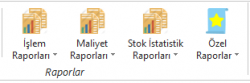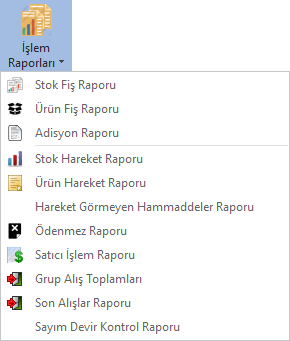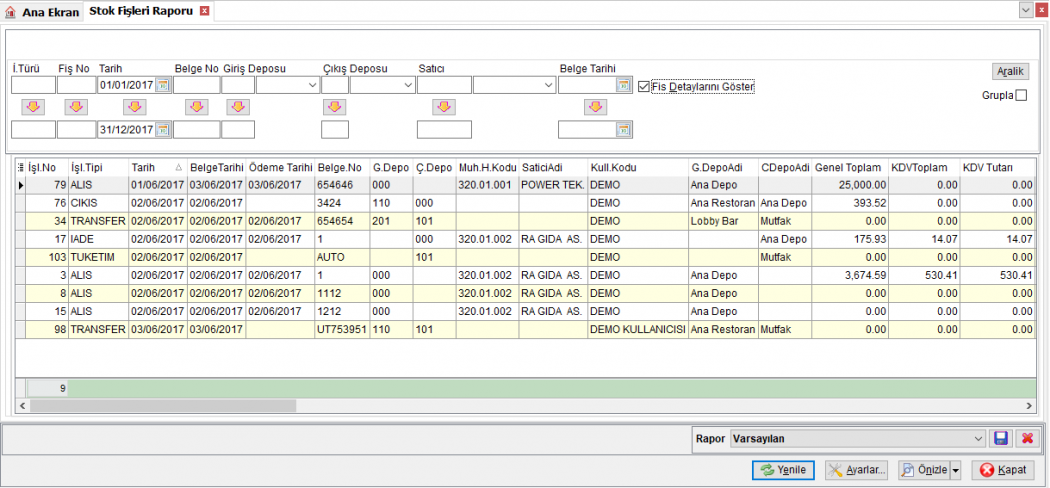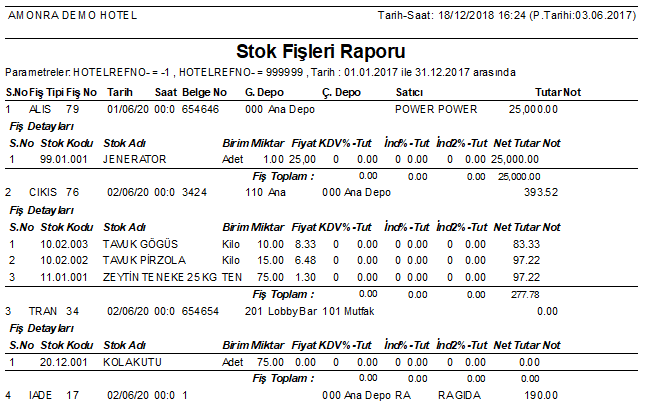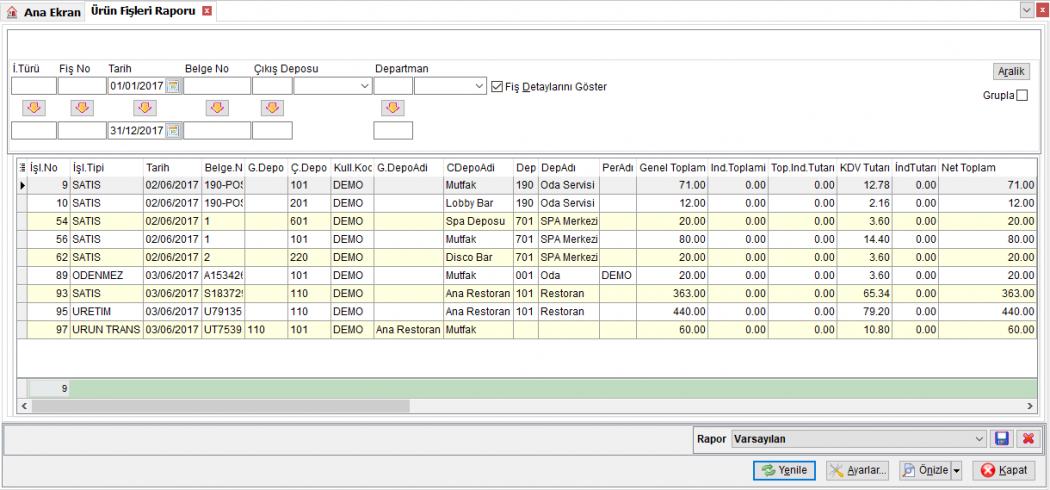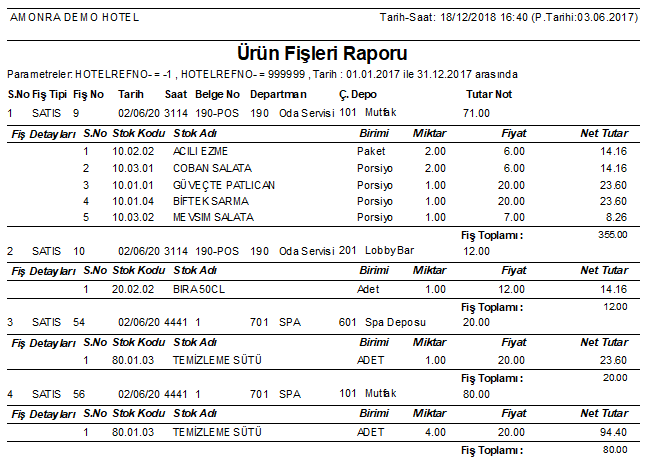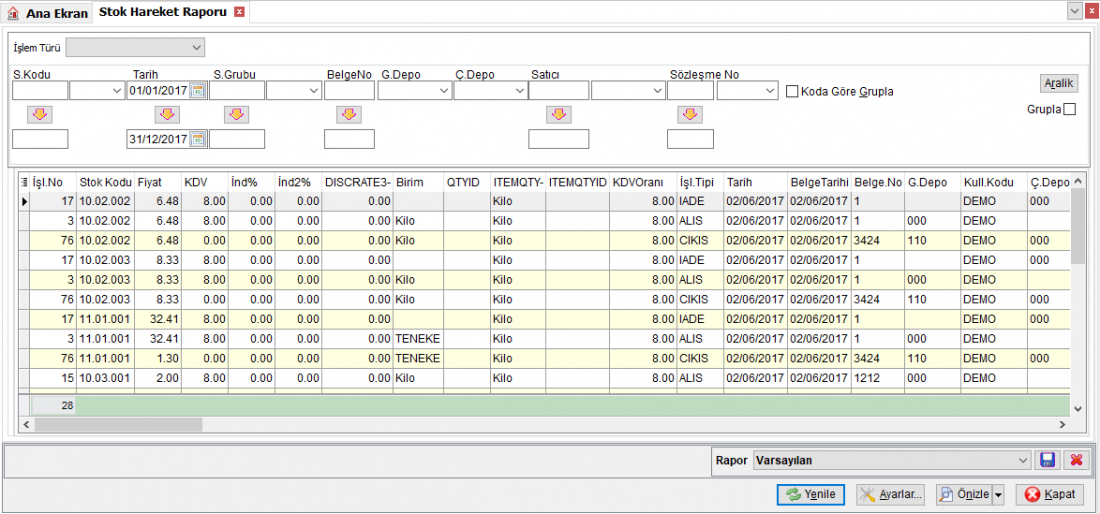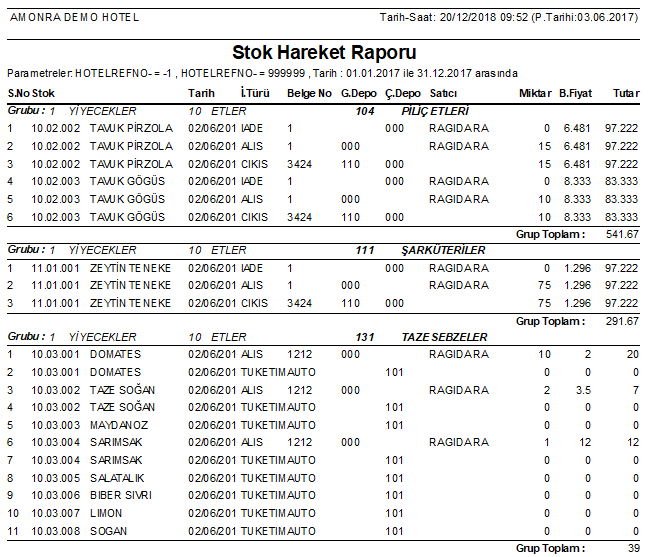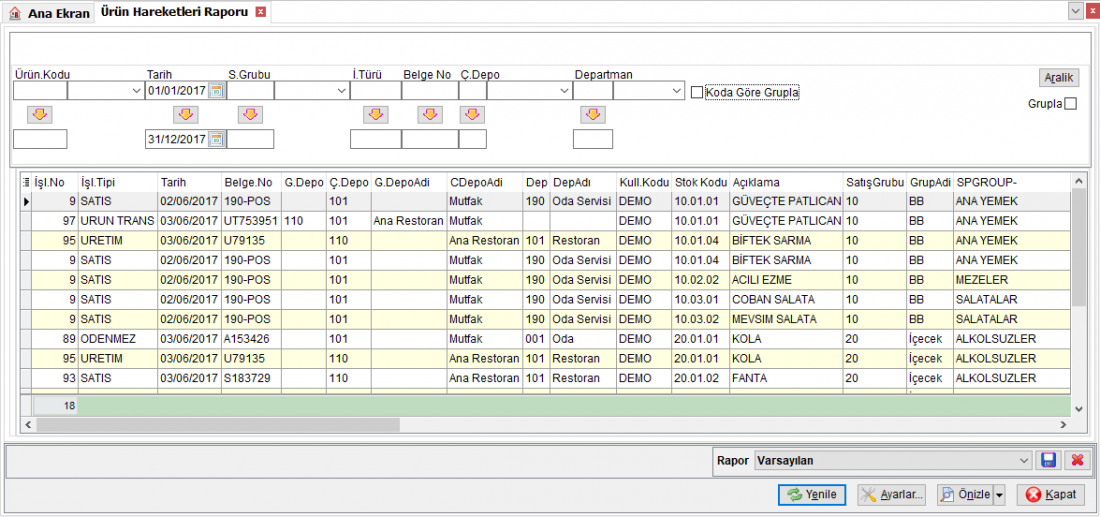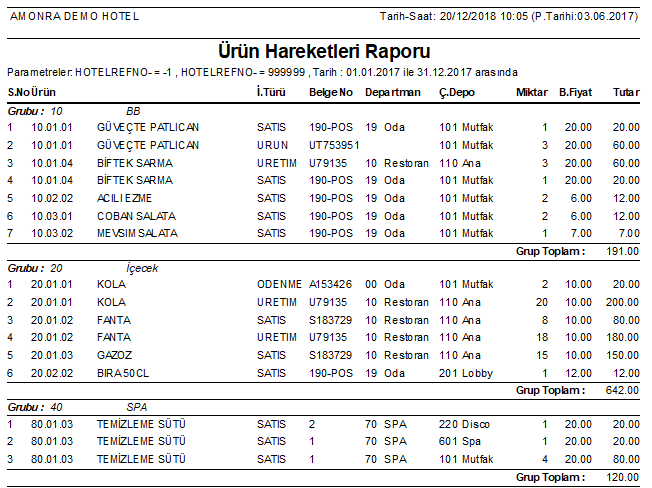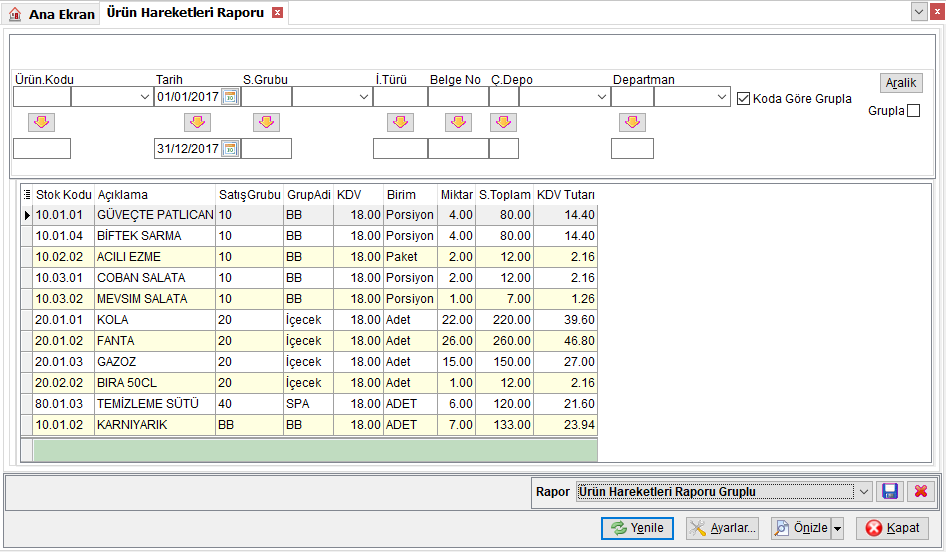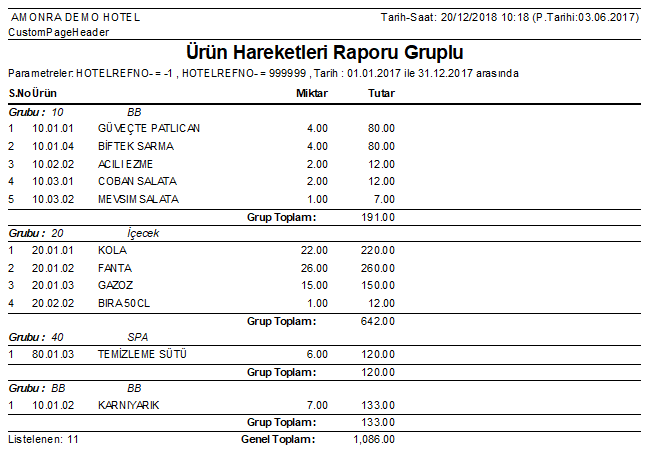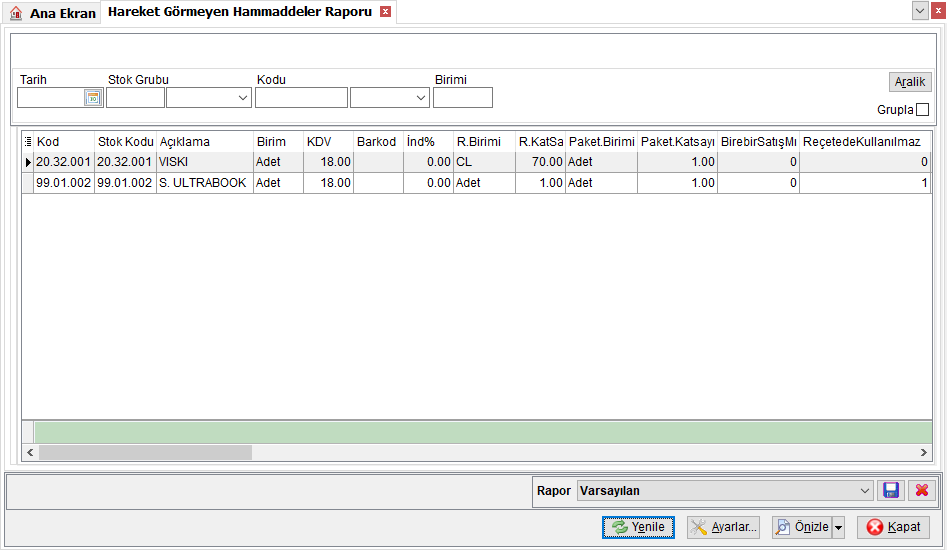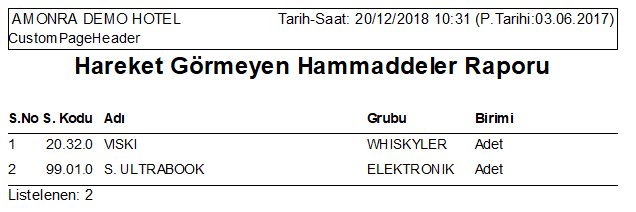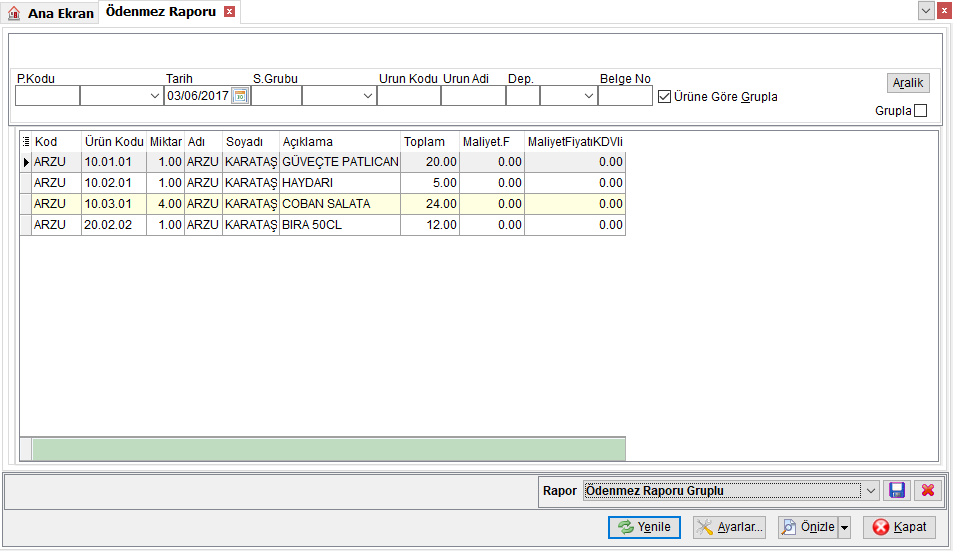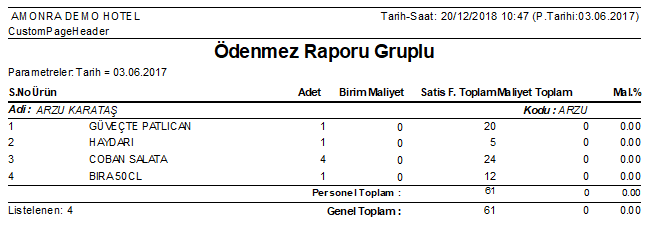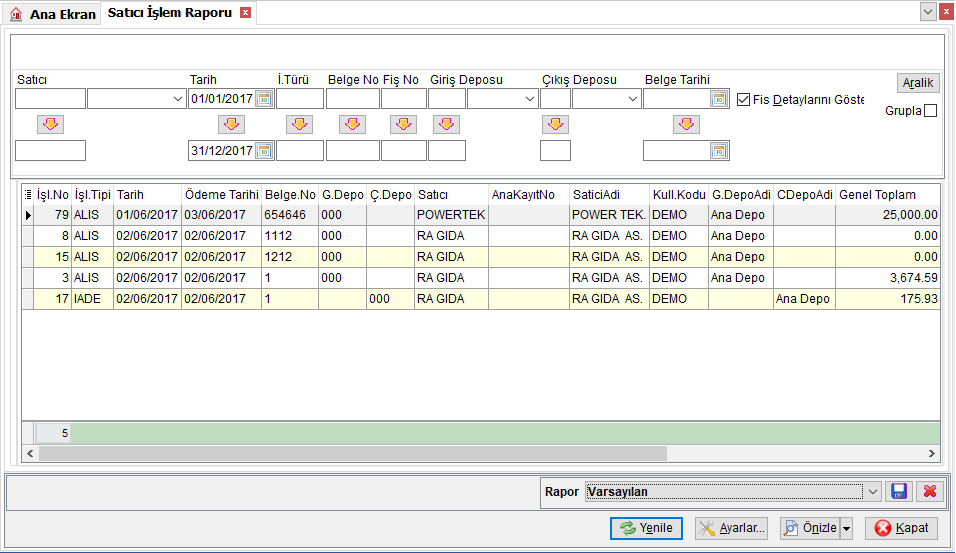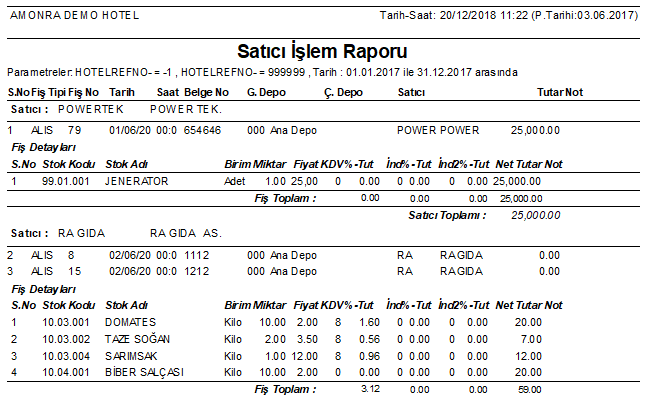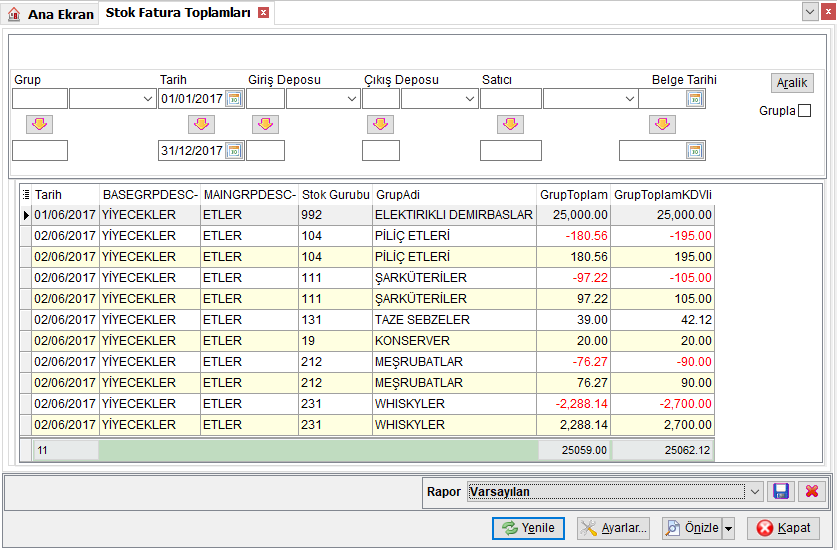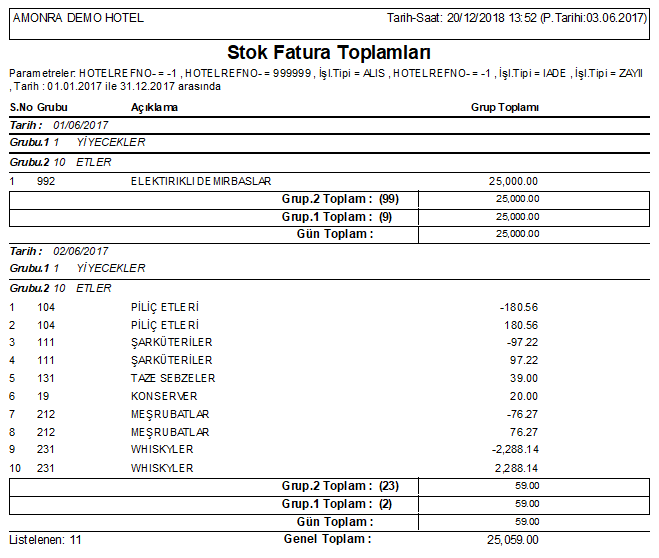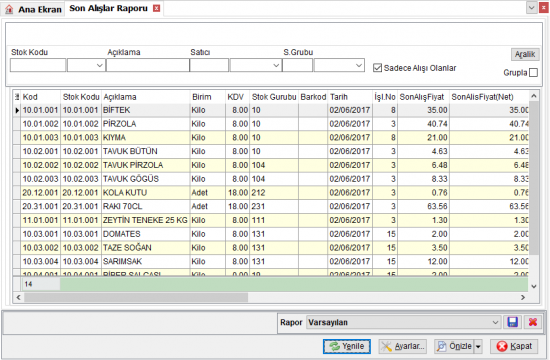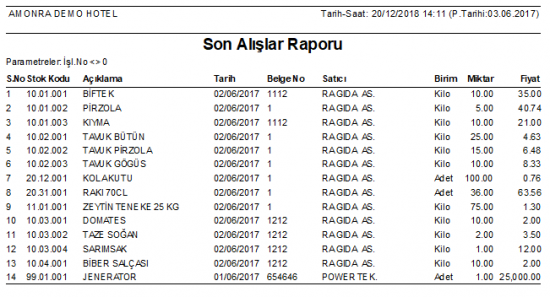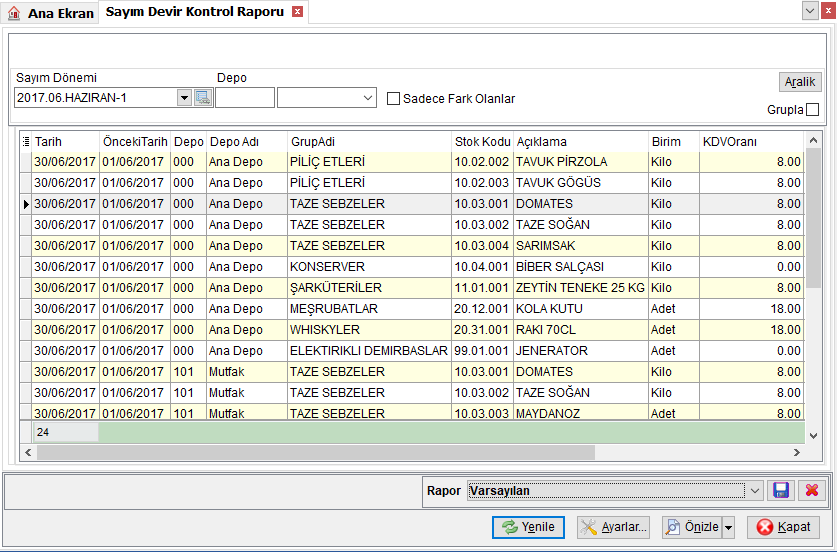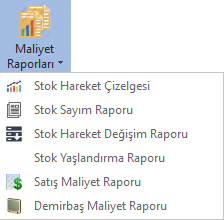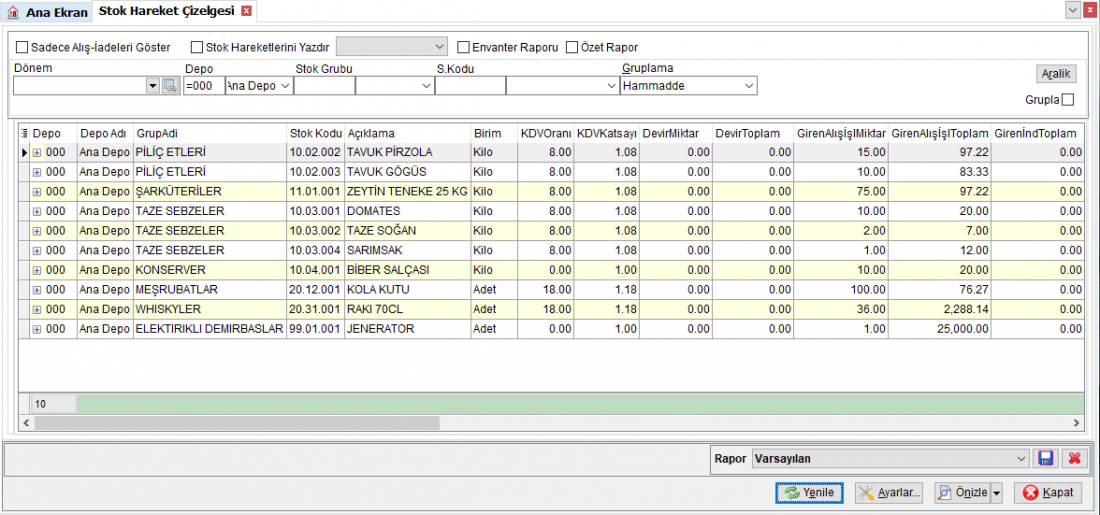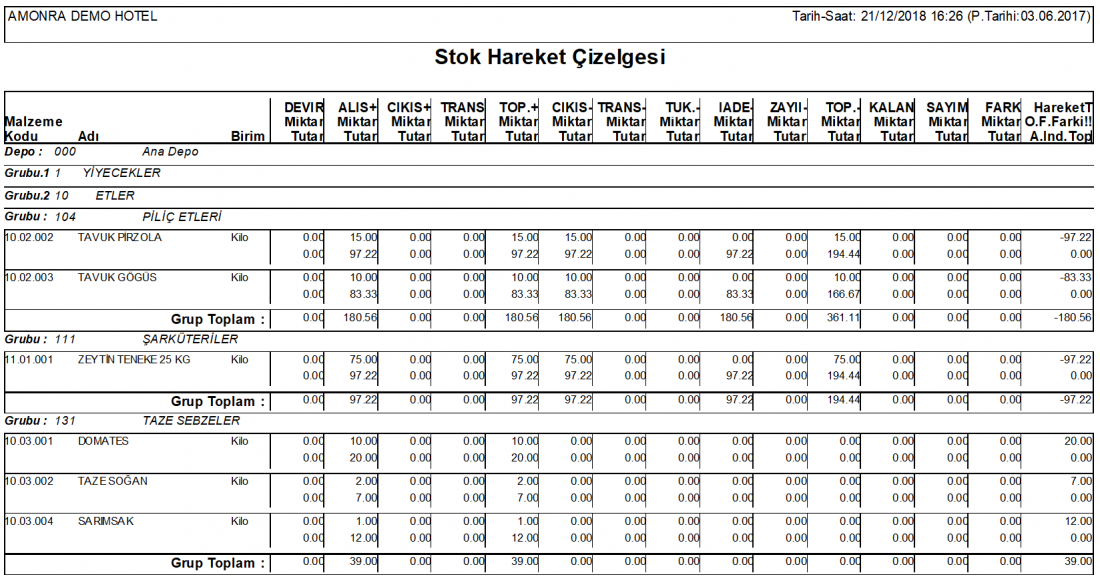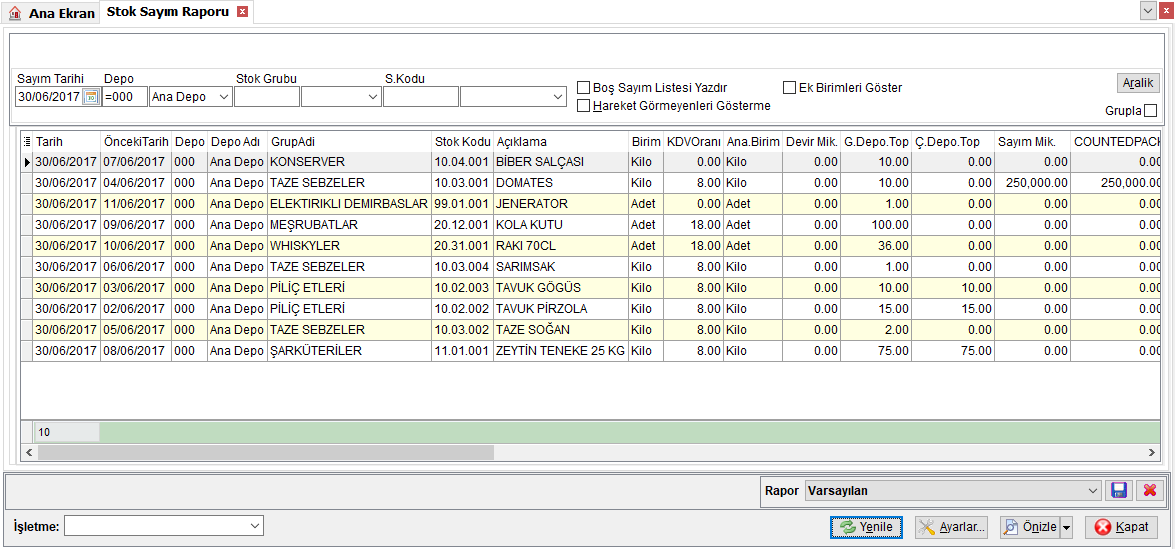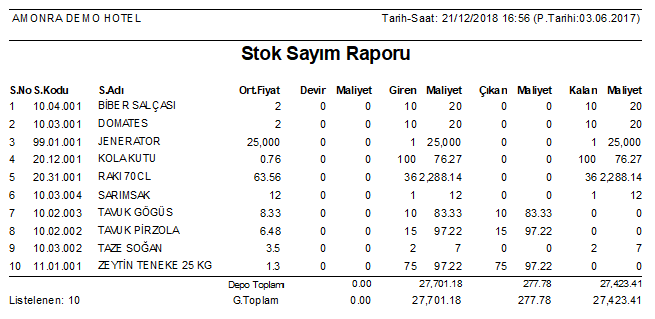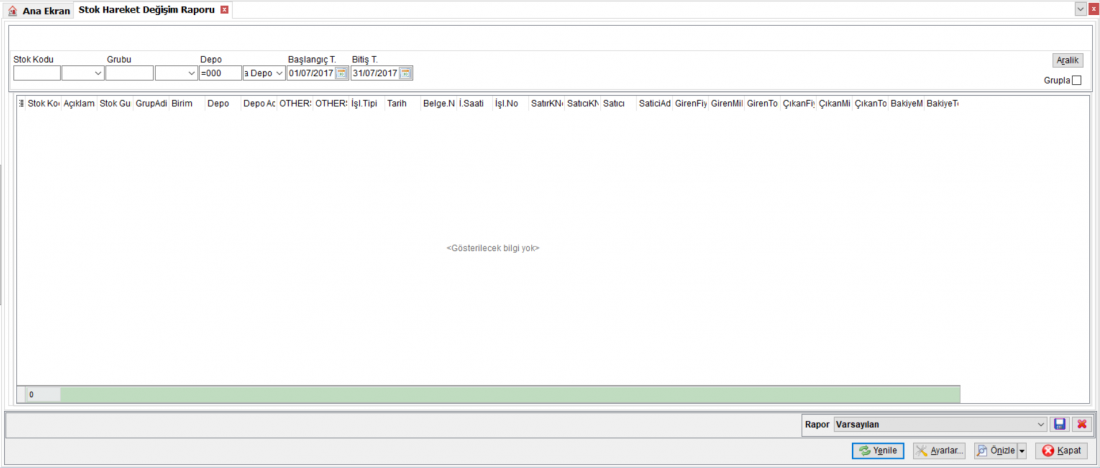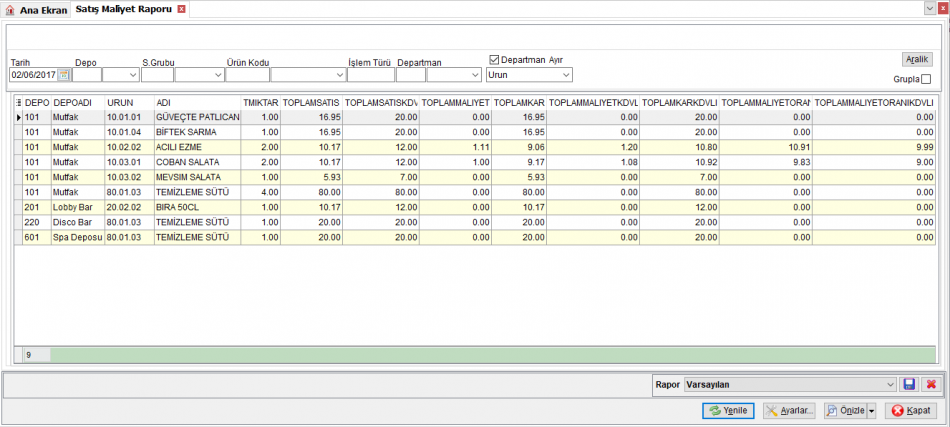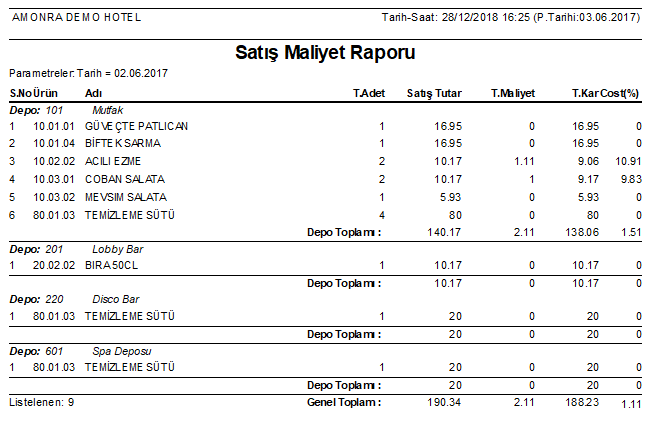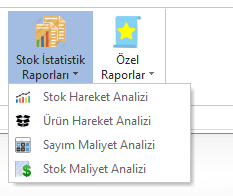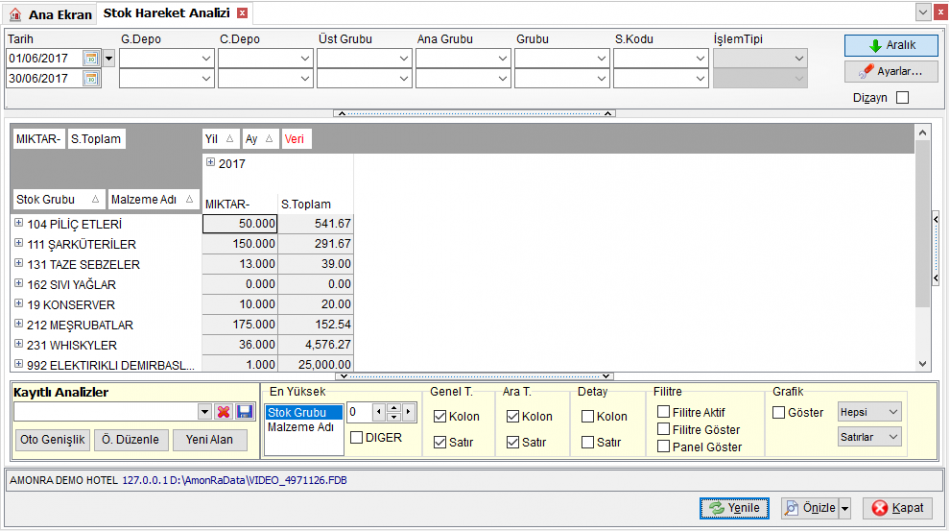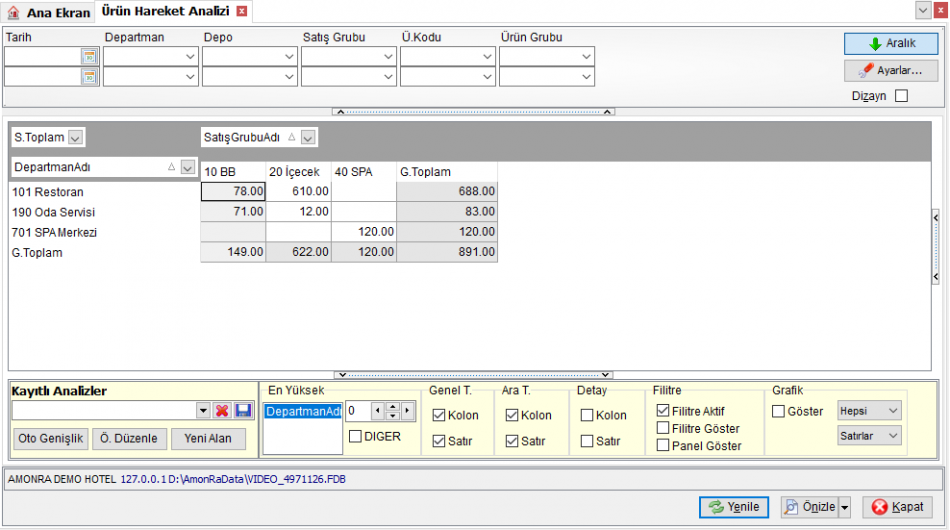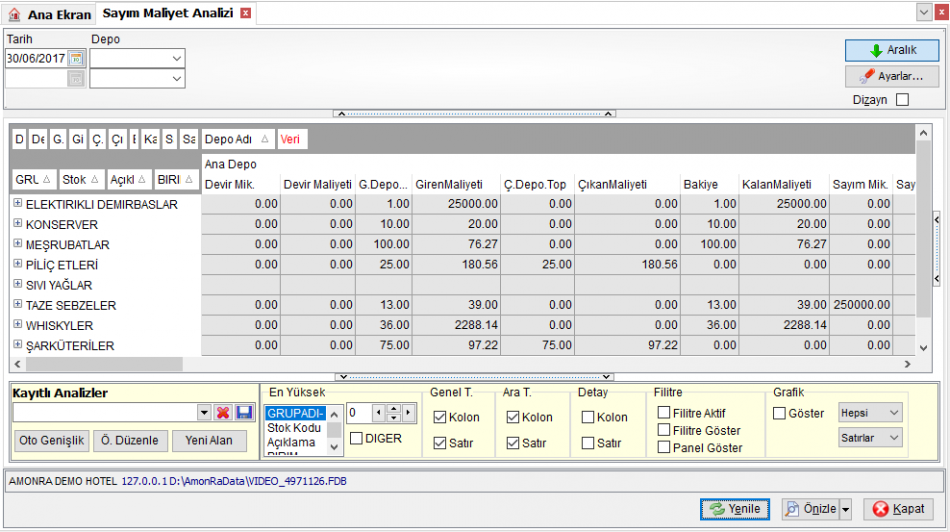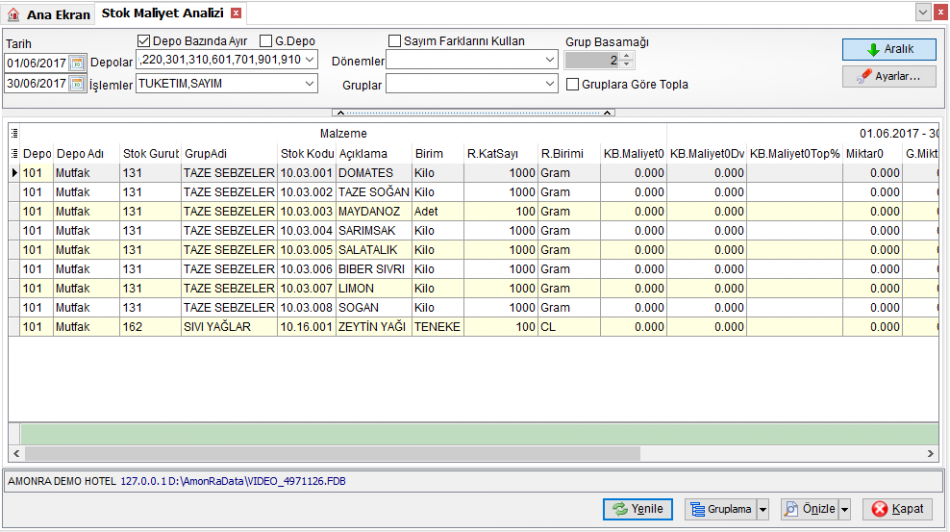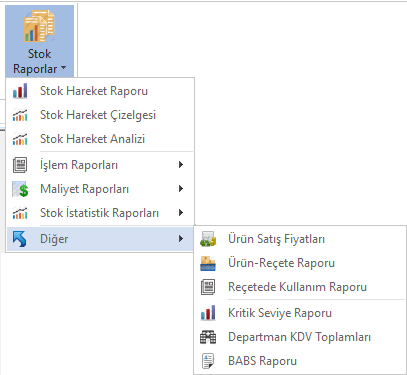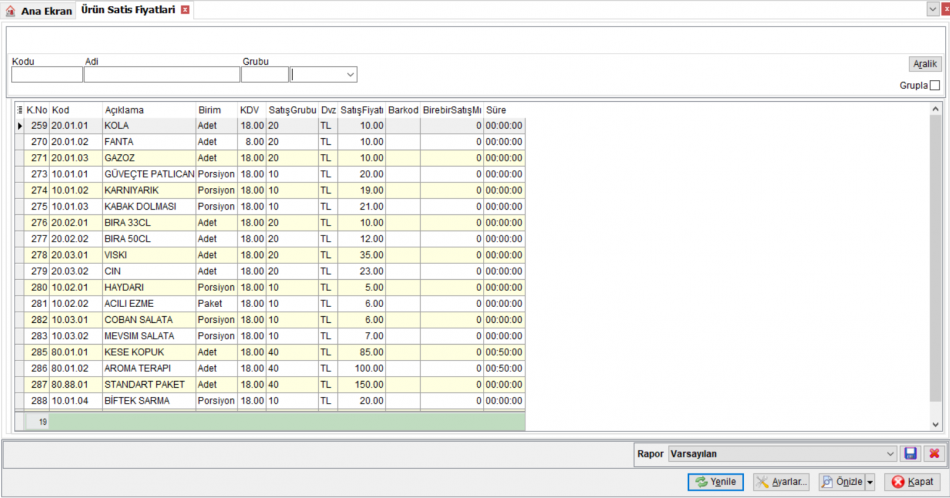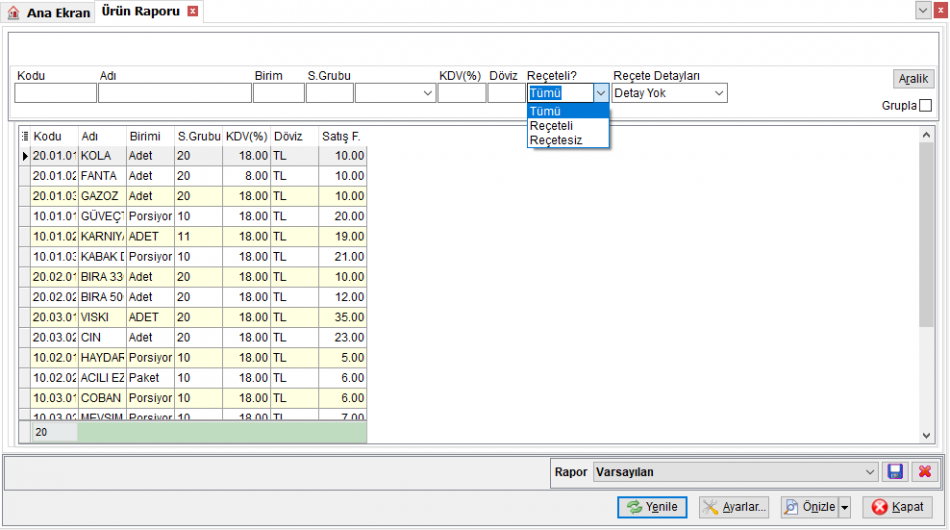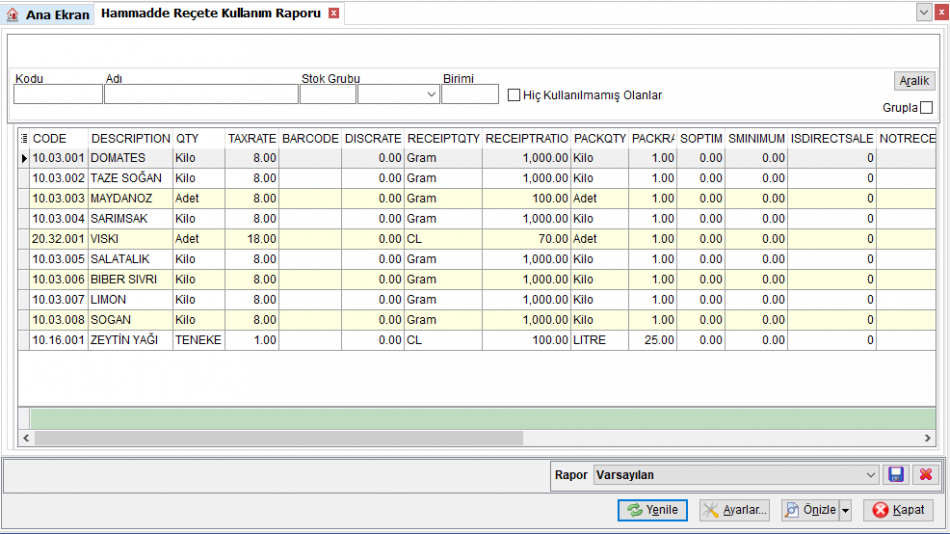"Stok Maliyet Raporları" sayfasının sürümleri arasındaki fark
| (Aynı kullanıcının aradaki diğer 65 değişikliği gösterilmiyor) | |||
| 7. satır: | 7. satır: | ||
===İşlem Raporları=== | ===İşlem Raporları=== | ||
| + | [[File:Stok_Raporları_Islem_Raporlari_Menu.PNG]] | ||
==== Stok Fiş Raporu ==== | ==== Stok Fiş Raporu ==== | ||
| − | + | Stok fişlerinin belirtilen tarih tür işlem numarası gibi değerlere göre filtre edilerek rapor olarak alınmasını sağlar. Örneğin İ.Türü kısmına ALIS yazarak sadece alış fişlerini görebilir yada SAYIM yazarak tüm sayım fişlerini görebilirsiniz. Raporu isterseniz tek bir tarih için alabileceğiniz gibi ekranın sağ tarafında yer alan Aralık butonuna basarak tarih aralığı içinde alabilirsiniz. Fiş detaylarını göster diyerek listelenen fişlerinin detaylarının da raporlandırılmasını sağlayabilirsiniz. | |
| − | |||
[[Image:StokFisleriRaporuListe.PNG|StokFisleriRaporuListe|1050px]]<br> | [[Image:StokFisleriRaporuListe.PNG|StokFisleriRaporuListe|1050px]]<br> | ||
| − | Raporu hazırladıktan sonra liste ekranında iken Önizle butonuna basarak rapor olarak alabilirsiniz | + | [[Image:StokFisleriRaporuRapor.PNG|StokFisleriRaporuRapor|left]]<br><br><br><br><br><br><br><br>Raporu hazırladıktan sonra liste ekranında iken Önizle butonuna basarak rapor olarak alabilirsiniz. |
| − | + | <br clear=all> | |
| − | |||
==== Ürün Fiş Raporu ==== | ==== Ürün Fiş Raporu ==== | ||
| − | + | Satış ve Ödenmez fişlerinin belirtilen Tarih, İşlem türü, İşlem Numarası gibi değerlere göre filtre edilerek rapor olarak alınmasını sağlar. Örneğin İ.Türü kısmında ODENMEZ yazarak sadece Ödenmez fişlerinin raporlandırılması sağlanabilir. Raporu isterseniz tek bir tarih için alabileceğiniz gibi ekranın sağ tarafında yer alan Aralık butonuna basarak tarih aralığı içinde alabilirsiniz. Fiş detaylarını göster diyerek listelenen fişlerinin detaylarının da raporlandırılmasını sağlayabilirsiniz. | |
[[Image:Urun_Fisleri_Raporu_Liste.PNG|Urun_Fisleri_Raporu_Liste|1050px]]<br> | [[Image:Urun_Fisleri_Raporu_Liste.PNG|Urun_Fisleri_Raporu_Liste|1050px]]<br> | ||
| − | Raporu hazırladıktan sonra liste ekranında iken Önizle butonuna basarak rapor olarak alabilirsiniz | + | [[Image:Urun_Fisleri_Raporu_Rapor.PNG|Urun_Fisleri_Raporu_Rapor|left]]<br><br><br><br><br><br><br><br><br>Raporu hazırladıktan sonra liste ekranında iken Önizle butonuna basarak rapor olarak alabilirsiniz. |
| + | <br clear=all> | ||
| − | [[ | + | ==== Adisyon Raporu ==== |
| + | Adisyon raporu ile ilgili detaylı bilgiye '''[[POS_Raporlar#Adisyon_Raporu|Adisyon Raporu]]''' sayfamızdan ulaşabilirsiniz. | ||
| − | |||
| − | |||
==== Stok Hareket Raporu ==== | ==== Stok Hareket Raporu ==== | ||
| − | + | Stok fişlerinde ki kalemlerin belirtilen,Stok Kodu,Tarih,Stok Grubu,İşlem Türü,Belge Numarası,Giren Deposu,Çıkan Deposu yada Satıcısı gibi değerlere göre filtre edilerek rapor olarak alınmasını sağlar. Raporu isterseniz tek bir tarih için alabileceğiniz gibi ekranın sağ tarafında yer alan Aralık butonuna basarak tarih aralığı içinde alabilirsiniz. Satın Alma modülü kullanılan yerlerde Sözleşme numarasına göre de filtrelendirme yapılabilir. | |
[[Image:StokHareketRaporuListe.PNG|StokHareketRaporuListe|1100px]]<br> | [[Image:StokHareketRaporuListe.PNG|StokHareketRaporuListe|1100px]]<br> | ||
| − | + | [[Image:StokHareketRaporuRapor.PNG|StokHareketRaporuRapor|left]]<br><br><br><br><br><br><br><br><br><br><br>Raporu hazırladıktan sonra liste ekranında iken Önizle butonuna basarak rapor olarak alabilirsiniz. | |
| − | Raporu hazırladıktan sonra liste ekranında iken Önizle butonuna basarak rapor olarak alabilirsiniz | + | <br clear=all> |
| − | |||
| − | |||
==== Ürün Hareket Raporu ==== | ==== Ürün Hareket Raporu ==== | ||
| 42. satır: | 39. satır: | ||
[[Image:UrunHareketRaporuListe.PNG|UrunHareketRaporuListe|1100px]]<br> | [[Image:UrunHareketRaporuListe.PNG|UrunHareketRaporuListe|1100px]]<br> | ||
| + | [[Image:UrunHareketRaporuRapor.PNG|UrunHareketRaporuRapor|left]]<br><br><br><br><br><br><br><br><br><br><br>Raporu hazırladıktan sonra liste ekranında iken Önizle butonuna basarak rapor olarak alabilirsiniz. | ||
| + | <br clear=all> | ||
| − | + | [[Image:UrunHareketRaporu_Gruplama_Liste.PNG|UrunHareketRaporu_Gruplama_Liste|left]]<br><br><br><br><br><br><br><br><br><br>Rapor liste ekranında Koda Göre Grupla seçeneği seçerek satış grubuna göre ürün bazlı gruplama yapılması sağlanabilir. Örneğin Güveçte Patlıcanın satış rakamını tek satırda gösterir. | |
| − | + | <br clear=all> | |
| − | [[Image: | + | [[Image:UrunHareketRaporu_Gruplama_Rapor.PNG|UrunHareketRaporu_Gruplama_Rapor]]<br> |
| − | |||
| − | |||
| − | Rapor liste ekranında Koda Göre Grupla seçeneği seçerek satış grubuna göre gruplama yapılması sağlanabilir | ||
| − | |||
| − | |||
| − | |||
| − | |||
| − | [[Image:UrunHareketRaporu_Gruplama_Rapor.PNG|UrunHareketRaporu_Gruplama_Rapor | ||
==== Hareket Görmeyen Hammaddeler Raporu ==== | ==== Hareket Görmeyen Hammaddeler Raporu ==== | ||
| − | + | Hareket Görmeyen Hammaddeler Raporu işletmede hareket görmeyen stok kartlarının listelenmesi sağlanır.<br /> | |
| − | [[Image:Hareket_Gormeyen_Hammadeler_Raporu_Filtre.PNG|Hareket_Gormeyen_Hammadeler_Raporu_Filtre | + | [[Image:Hareket_Gormeyen_Hammadeler_Raporu_Filtre.PNG|Hareket_Gormeyen_Hammadeler_Raporu_Filtre]]<br> |
<br /> | <br /> | ||
| − | [[Image:Hareket_Gormeyen_Hammadeler_Raporu_Rapor.PNG|Hareket_Gormeyen_Hammadeler_Raporu_Rapor | + | [[Image:Hareket_Gormeyen_Hammadeler_Raporu_Rapor.PNG|Hareket_Gormeyen_Hammadeler_Raporu_Rapor]]<br> |
==== Ödenmez Raporu ==== | ==== Ödenmez Raporu ==== | ||
| − | + | Ödenmez hakkına sahip kişilerin ödenmez hareketlerinin raporlandırılması için kullanılır. Ürüne Göre Grupla seçeneği ile ödenmez hareketlerinin ürün bazlı gruplandırılarak alınması sağlanır. Örneğin grupla seçeneği seçildiğinde kullanılan Çoban Salata miktarını toplam olarak gösterir. | |
| − | [[Dosya: | + | [[Dosya:OdenmezRaporu_Liste.PNG]] |
| + | [[File:OdenmezRaporu_Rapor.PNG]] | ||
==== Satıcı İşlem Raporu ==== | ==== Satıcı İşlem Raporu ==== | ||
| − | + | Satıcılara göre gruplandırılarak alış zayi iade gibi satıcıya ait tüm fişlerin rapor olarak alınmasını sağlar.Fiş Detaylarını Göster seçeneğini seçerek fiş detaylarının da gösterilmesi sağlanır.Raporu isterseniz tek bir tarih için alabileceğiniz gibi ekranın sağ tarafında yer alan Aralık butonuna basarak tarih aralığı içinde alabilirsiniz | |
| − | [[Image:SaticiIslemRaporu_Liste.PNG|SaticiIslemRaporu_Liste | + | [[Image:SaticiIslemRaporu_Liste.PNG|SaticiIslemRaporu_Liste]]<br> |
<br /> | <br /> | ||
| − | [[Image:SaticiIslemRaporu_Rapor.PNG|SaticiIslemRaporu_Rapor | + | [[Image:SaticiIslemRaporu_Rapor.PNG|SaticiIslemRaporu_Rapor]]<br> |
==== Grup Alış Toplamları ==== | ==== Grup Alış Toplamları ==== | ||
| − | + | Stok gruplarına göre fatura toplamlarının rapor olarak alınmasını sağlar. Raporu isterseniz tek bir tarih için alabileceğiniz gibi ekranın sağ tarafında yer alan Aralık butonuna basarak tarih aralığı içinde alabilirsiniz. | |
| − | [[Image:GrupAlislariToplami_Liste.PNG|GrupAlislariToplami_Liste | + | [[Image:GrupAlislariToplami_Liste.PNG|GrupAlislariToplami_Liste]]<br> |
| − | [[Image:GrupAlislariToplami_Rapor.PNG|GrupAlislariToplami_Rapor | + | [[Image:GrupAlislariToplami_Rapor.PNG|GrupAlislariToplami_Rapor]]<br> |
==== Son Alışlar Raporu ==== | ==== Son Alışlar Raporu ==== | ||
| − | + | Belirtilen stok adı kodu veya grubuna göre ayrıca satıcıya göre stok kalemlerinin son alış fiyatı ve miktarlarının rapor olarak alınmasını sağlar.Sadece alışı olanlar seçeneği ile sadece Alış işlemi olan hareket gören kayıtların listelenmesi sağlanır. | |
| − | [[Image:Son Alislar Raporu Liste.PNG|Son Alislar Raporu Liste| | + | [[Image:Son Alislar Raporu Liste.PNG|Son Alislar Raporu Liste|left|550px]]<br> |
| − | [[Image:Son Alislar Raporu Rapor.PNG|Son Alislar Raporu Rapor| | + | [[Image:Son Alislar Raporu Rapor.PNG|Son Alislar Raporu Rapor|550px]]<br> |
| + | <br clear=all> | ||
==== Sayım Devir Kontrol Raporu ==== | ==== Sayım Devir Kontrol Raporu ==== | ||
| − | + | Bir önceki dönemin sayım değerleri ile seçili dönemin devir rakamlarının karşılaştırması yapılarak devir kontrolü yapılmasını sağlar. | |
| + | [[Image:Sayim Devir Kontrol Raporu Liste.PNG|Sayim Devir Kontrol Raporu Liste]]<br> | ||
| + | ===Maliyet Raporları=== | ||
| + | [[Dosya:MaliyetRaporlari.PNG]]<br> | ||
| − | + | ==== Stok Hareket Çizelgesi ==== | |
| − | |||
| − | = | ||
| − | |||
| − | === Stok Hareket Çizelgesi === | ||
| − | + | Stok kalemlerinin işlem tipine göre toplamlarını ve devir toplamlarının raporu alınır | |
[[Dosya:StokHareketCizelgesi.PNG|1100px]] | [[Dosya:StokHareketCizelgesi.PNG|1100px]] | ||
| 106. satır: | 98. satır: | ||
==== Stok Sayım Raporu ==== | ==== Stok Sayım Raporu ==== | ||
| − | + | Belirtilen depo, stok kodu veya grubu ve sayım tarihine göre sayım listesinin rapor olarak alınmasını sağlar. '''Boş Sayım Listesi Yazdır''' seçeneği ile sayım sonuçlarının yazdırılması için form da yazdırma imkanı vardır. | |
| − | [[Dosya:Stok_Sayim_Raporu_Liste.PNG | + | [[Dosya:Stok_Sayim_Raporu_Liste.PNG]] |
| − | [[Dosya:Stok_Sayim_Raporu_Rapor.PNG | + | [[Dosya:Stok_Sayim_Raporu_Rapor.PNG]] |
==== Stok Hareket Değişim Raporu ==== | ==== Stok Hareket Değişim Raporu ==== | ||
| − | + | Belirtilen dönemlerde stok grubu ve stok kalemine göre toplam giren çıkan kalan ve maliyet bilgisini verilmesini sağlar. | |
[[Dosya:Stok_Hareket_Degisim_Raporu.PNG|1100px]] | [[Dosya:Stok_Hareket_Degisim_Raporu.PNG|1100px]] | ||
| 119. satır: | 111. satır: | ||
==== Stok Yaşlandırma Raporu ==== | ==== Stok Yaşlandırma Raporu ==== | ||
| − | + | Stok yaşlandırma takibi için kullanılır. Sayım dönemine yada Tarih Aralığına göre sorgulama yapılabilir. Tarih aralığı seçilip başlangıç ve bitiş tarihleri yazıldıktan sonra sorgulama yapılacak değer girilerek yaşlandırma raporu alınabilir. Yaşlandırma işlemi ilgili stok kartının son alış tarihine göre hazırlanmaktadır. Örnek ekran görüntüsünde 1000 güne göre yaşlandırma raporu alınmıştır. Raporda tek bir depo, stok grubu yada stok kartı için sorgulama yapılabilir. Eğer herhangi bir filtre girilmezse tüm depo, stok grubu yada stok kartı için sorgulama yapılır. | |
| − | + | [[File:Stok_Raporlari_Yaşlandirma_Raporu.PNG|1100px]] | |
| − | [[ | ||
==== Satış Maliyet Raporu ==== | ==== Satış Maliyet Raporu ==== | ||
| − | + | Tarih, Satış Grubu Depo ve Ürün bazında satış adedi, toplamı maliyeti ve maliyet yüzdesinin rapor olarak verilmesini sağlar.Departman Ayır seçeneği departmana göre ayrım yaparak rapor alınabilir. | |
| − | [[Dosya:SatisMaliyetRaporu.PNG| | + | [[Dosya:SatisMaliyetRaporu.PNG|950 px]] |
| − | [[Dosya:SatisMaliyetRaporuOnizle.PNG | + | [[Dosya:SatisMaliyetRaporuOnizle.PNG]] |
==== Demirbaş Maliyet Raporu ==== | ==== Demirbaş Maliyet Raporu ==== | ||
| − | + | Demirbaşlar için yapılan hizmet ve alınan malzemelerin hesaplanarak satın alındığından günümüze kadar olan demirbaş maliyetlerinin raporlanmasını sağlar.<br> | |
| + | [[File:DemirbasMaliyetRaporuListe.PNG]] | ||
| + | [[File:DemirbasMaliyetRaporu.PNG]] | ||
===Stok İstatistik Raporları=== | ===Stok İstatistik Raporları=== | ||
| − | [[Dosya: | + | [[File:Stok_Istatistik_Raporlari.PNG|left]]<br><br><br><br> |
| + | |||
| + | Standart raporların haricinde analiz ekranlarından analizler yapılabilir. '''Dizayn''' seçeneği ile sınırsız analiz yapma imkanı sağlayan analiz ekranıdır. Analizlerle ilgili [[Analizler_Video|'''Analizler Video''']] sayfasından detaylı bilgi alabilirsiniz.<br /> | ||
| + | <br clear=all> | ||
| + | |||
| + | ====Stok Hareket Analizi==== | ||
| + | [[Dosya:StokHareketAnalizi.PNG|950 px|StokHareketAnalizi.PNG|left]]<br><br><br><br><br><br><br><br> | ||
| + | Stok hareketlerinin Giren Depo, Çıkan Depo, Stok Grubu, Stok Kodu ve İşlem tipine göre filtre edilerek miktar ve satır toplam olarak analiz edilmesini sağlar. Dizayn seçeneği ile Satıcı KDV toplamı gibi detaylı bilgiler de eklenerek özel analizler yapılabilir. | ||
| + | <br clear=all> | ||
| − | |||
| − | |||
==== Ürün Hareket Analizi ==== | ==== Ürün Hareket Analizi ==== | ||
| − | : | + | [[Dosya:UrunHareketAnalizi.PNG|950 px|left]]<br><br><br><br><br> |
| − | + | Belirtilen tarihte satış grubu, ürün, depo, departman belirterek ürün hareket dağılımlarını verir. açılışta departmana göre satış gruplarının gelir dağılımını göstermektedir. Dizayn seçeneği ile ortalama fiyat, ortalama maliyet gibi bir çok detaylı bilgi eklenerek özel analizler yapılabilir. | |
| − | + | <br clear=all> | |
==== Sayım Maliyet Analizi ==== | ==== Sayım Maliyet Analizi ==== | ||
| − | : | + | [[Dosya:Sayim_Maliyet_Analizi.PNG|950 px|left]]<br><br><br><br><br><br><br><br> |
| − | + | Gerek stok grubu gerekse stok bazlı ve depo ayrımlı olarak sayım maliyetinin anilizi yapılır. Sadece sayım değil giren çıkan ve kalan maliyetlerinde görüntülenmesi sağlanır. | |
| − | + | <br clear=all> | |
==== Stok Maliyet Analizi ==== | ==== Stok Maliyet Analizi ==== | ||
| − | : | + | [[Dosya:Stok_Maliyet_Analizi.PNG|950 px|left]]<br><br><br><br><br><br><br> |
| − | + | Stokların belirtilen tarihe göre ortalama, kişi başı maliyeti TL ve döviz cinsinden rapor olarak alınmasını sağlar. Gruplara Göre Topla seçeneği ile grup bazlı raporlandırma yapılabilir (örneğin ne kadar dana eti yada ne kadar kuzu eti alınmış gibi) Depo Bazında Ayır Seçeneğinde de depo bazlı ayrım yaparak listelenir. | |
| − | + | <br clear=all> | |
===Diğer Raporlar=== | ===Diğer Raporlar=== | ||
| + | [[File:Stok_Raporlari_DigerRaporlar.PNG|left]] | ||
| + | <br clear=all> | ||
| − | |||
==== Ürün Satış Fiyatları ==== | ==== Ürün Satış Fiyatları ==== | ||
| − | : | + | [[Dosya:UrunSatisFiyatlari.PNG|950px|left]]<br><br><br><br><br><br><br><br><br> Belirtilen ürün kodu, ürün adı ve ürün grubu aralığında ürünlerin satış fiyatların raporlanmasını sağlar. |
| + | <br clear=all> | ||
| − | [[Dosya: | + | ==== Ürün-Reçete Raporu ==== |
| + | [[Dosya:UrunRecete RecetesizRaporu.PNG|UrunRecete_RecetesizRaporu.PNG|950 px|left]]<br><br><br><br><br><br><br><br><br> | ||
| + | Ürünlerin reçeteli ve reçetesiz olanlarının listesini, reçeteli olanların reçete satırlarının ve stok kalemlerinin detaylı olarak rapor alınmasını sağlar.<br> | ||
| + | <br clear=all> | ||
| − | |||
| − | |||
| − | |||
==== Reçetede Kullanım Raporu ==== | ==== Reçetede Kullanım Raporu ==== | ||
| − | : | + | [[Dosya:RecetedeKullanimRaporu.PNG|950 px|left]]<br><br><br><br><br><br><br><br><br><br> |
| + | Ham maddelerin reçetede kullanımlarının kontrol edilmesini sağlayan rapordur. Reçete tanımlamaların doğruluğunu sağlamak için rapor alınabilir.<br> | ||
| + | <br clear=all> | ||
| + | ====Kritik Seviye Raporu==== | ||
| + | Konuyla ilgili [[Satın_Alma_Raporlar#Kritik_Seviye_Raporu|'''Kritik Seviye Raporu''']] sayfası incelenebilir.<br> | ||
| + | <br clear=all> | ||
| − | [[ | + | ==== Departman KDV Toplamları ==== |
| + | Konuyla ilgili [[Diğer_Raporlar#Departman_KDV_Toplamlar.C4.B1|'''Departman KDV Toplamları''']] sayfası incelenebilir.<br> | ||
| + | <br clear=all> | ||
| − | |||
| − | |||
==== BABS Raporu ==== | ==== BABS Raporu ==== | ||
| − | + | ||
| + | Konuyla ilgili [[Diğer_Raporlar#BABS_Raporu|'''BABS Raporu''']] sayfası incelenebilir. | ||
| + | |||
[[Category:Stok Maliyet]] | [[Category:Stok Maliyet]] | ||
11:06, 7 Ağustos 2020 itibarı ile sayfanın şu anki hâli
İçindekiler
Kullanım Amacı
Stoklar ile ilgili yapılan işlemlerin raporlandırılması için kullanılır.
Kullanımı
Stok sekmesi altındaki raporlar kısmında İşlem Raporları, Maliyet Raporları, Stok İstatistik Raporları başlıkları altında stok hareketleri ile ilgili raporların alınması sağlanır. Raporlar ve liste ekranları kullanımı hakkında Standart Rapor Ekranı sayfasından yardım alabilirsiniz.
İşlem Raporları
Stok Fiş Raporu
Stok fişlerinin belirtilen tarih tür işlem numarası gibi değerlere göre filtre edilerek rapor olarak alınmasını sağlar. Örneğin İ.Türü kısmına ALIS yazarak sadece alış fişlerini görebilir yada SAYIM yazarak tüm sayım fişlerini görebilirsiniz. Raporu isterseniz tek bir tarih için alabileceğiniz gibi ekranın sağ tarafında yer alan Aralık butonuna basarak tarih aralığı içinde alabilirsiniz. Fiş detaylarını göster diyerek listelenen fişlerinin detaylarının da raporlandırılmasını sağlayabilirsiniz.
Raporu hazırladıktan sonra liste ekranında iken Önizle butonuna basarak rapor olarak alabilirsiniz.
Ürün Fiş Raporu
Satış ve Ödenmez fişlerinin belirtilen Tarih, İşlem türü, İşlem Numarası gibi değerlere göre filtre edilerek rapor olarak alınmasını sağlar. Örneğin İ.Türü kısmında ODENMEZ yazarak sadece Ödenmez fişlerinin raporlandırılması sağlanabilir. Raporu isterseniz tek bir tarih için alabileceğiniz gibi ekranın sağ tarafında yer alan Aralık butonuna basarak tarih aralığı içinde alabilirsiniz. Fiş detaylarını göster diyerek listelenen fişlerinin detaylarının da raporlandırılmasını sağlayabilirsiniz.
Raporu hazırladıktan sonra liste ekranında iken Önizle butonuna basarak rapor olarak alabilirsiniz.
Adisyon Raporu
Adisyon raporu ile ilgili detaylı bilgiye Adisyon Raporu sayfamızdan ulaşabilirsiniz.
Stok Hareket Raporu
Stok fişlerinde ki kalemlerin belirtilen,Stok Kodu,Tarih,Stok Grubu,İşlem Türü,Belge Numarası,Giren Deposu,Çıkan Deposu yada Satıcısı gibi değerlere göre filtre edilerek rapor olarak alınmasını sağlar. Raporu isterseniz tek bir tarih için alabileceğiniz gibi ekranın sağ tarafında yer alan Aralık butonuna basarak tarih aralığı içinde alabilirsiniz. Satın Alma modülü kullanılan yerlerde Sözleşme numarasına göre de filtrelendirme yapılabilir.
Raporu hazırladıktan sonra liste ekranında iken Önizle butonuna basarak rapor olarak alabilirsiniz.
Ürün Hareket Raporu
Satış ve Ödenmez fişlerindeki kalemlerin belirtilen, tarih, tür, işlem numarası gibi değerlere göre filtre edilerek rapor olarak alınmasını sağlar. Raporu isterseniz tek bir tarih için alabileceğiniz gibi ekranın sağ tarafında yer alan Aralık butonuna basarak tarih aralığı içinde alabilirsiniz
Raporu hazırladıktan sonra liste ekranında iken Önizle butonuna basarak rapor olarak alabilirsiniz.
Rapor liste ekranında Koda Göre Grupla seçeneği seçerek satış grubuna göre ürün bazlı gruplama yapılması sağlanabilir. Örneğin Güveçte Patlıcanın satış rakamını tek satırda gösterir.
Hareket Görmeyen Hammaddeler Raporu
Hareket Görmeyen Hammaddeler Raporu işletmede hareket görmeyen stok kartlarının listelenmesi sağlanır.
Ödenmez Raporu
Ödenmez hakkına sahip kişilerin ödenmez hareketlerinin raporlandırılması için kullanılır. Ürüne Göre Grupla seçeneği ile ödenmez hareketlerinin ürün bazlı gruplandırılarak alınması sağlanır. Örneğin grupla seçeneği seçildiğinde kullanılan Çoban Salata miktarını toplam olarak gösterir.
Satıcı İşlem Raporu
Satıcılara göre gruplandırılarak alış zayi iade gibi satıcıya ait tüm fişlerin rapor olarak alınmasını sağlar.Fiş Detaylarını Göster seçeneğini seçerek fiş detaylarının da gösterilmesi sağlanır.Raporu isterseniz tek bir tarih için alabileceğiniz gibi ekranın sağ tarafında yer alan Aralık butonuna basarak tarih aralığı içinde alabilirsiniz
Grup Alış Toplamları
Stok gruplarına göre fatura toplamlarının rapor olarak alınmasını sağlar. Raporu isterseniz tek bir tarih için alabileceğiniz gibi ekranın sağ tarafında yer alan Aralık butonuna basarak tarih aralığı içinde alabilirsiniz.
Son Alışlar Raporu
Belirtilen stok adı kodu veya grubuna göre ayrıca satıcıya göre stok kalemlerinin son alış fiyatı ve miktarlarının rapor olarak alınmasını sağlar.Sadece alışı olanlar seçeneği ile sadece Alış işlemi olan hareket gören kayıtların listelenmesi sağlanır.
Sayım Devir Kontrol Raporu
Bir önceki dönemin sayım değerleri ile seçili dönemin devir rakamlarının karşılaştırması yapılarak devir kontrolü yapılmasını sağlar.
Maliyet Raporları
Stok Hareket Çizelgesi
Stok kalemlerinin işlem tipine göre toplamlarını ve devir toplamlarının raporu alınır
Stok Sayım Raporu
Belirtilen depo, stok kodu veya grubu ve sayım tarihine göre sayım listesinin rapor olarak alınmasını sağlar. Boş Sayım Listesi Yazdır seçeneği ile sayım sonuçlarının yazdırılması için form da yazdırma imkanı vardır.
Stok Hareket Değişim Raporu
Belirtilen dönemlerde stok grubu ve stok kalemine göre toplam giren çıkan kalan ve maliyet bilgisini verilmesini sağlar.
Stok Yaşlandırma Raporu
Stok yaşlandırma takibi için kullanılır. Sayım dönemine yada Tarih Aralığına göre sorgulama yapılabilir. Tarih aralığı seçilip başlangıç ve bitiş tarihleri yazıldıktan sonra sorgulama yapılacak değer girilerek yaşlandırma raporu alınabilir. Yaşlandırma işlemi ilgili stok kartının son alış tarihine göre hazırlanmaktadır. Örnek ekran görüntüsünde 1000 güne göre yaşlandırma raporu alınmıştır. Raporda tek bir depo, stok grubu yada stok kartı için sorgulama yapılabilir. Eğer herhangi bir filtre girilmezse tüm depo, stok grubu yada stok kartı için sorgulama yapılır.
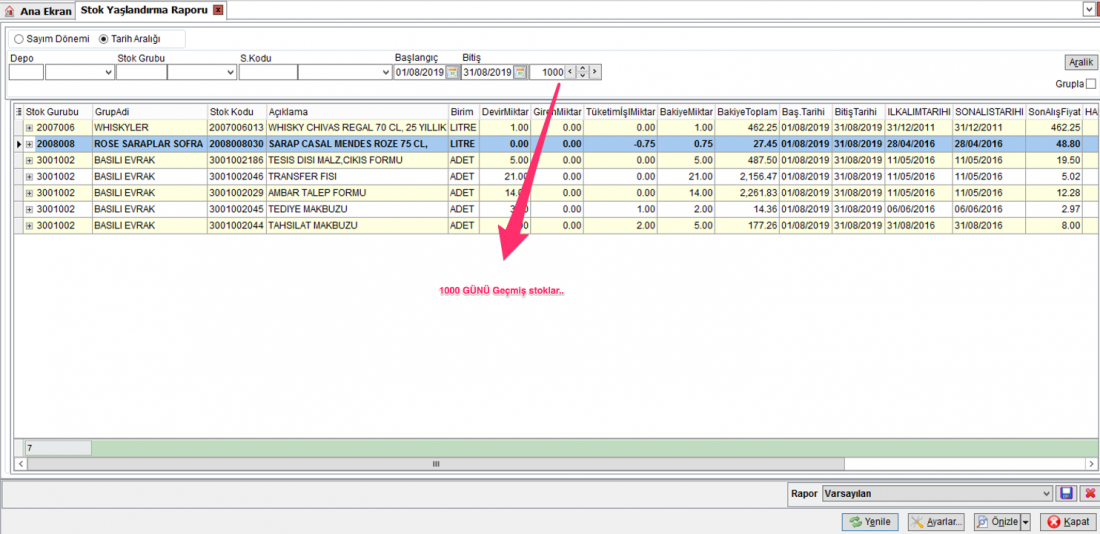
Satış Maliyet Raporu
Tarih, Satış Grubu Depo ve Ürün bazında satış adedi, toplamı maliyeti ve maliyet yüzdesinin rapor olarak verilmesini sağlar.Departman Ayır seçeneği departmana göre ayrım yaparak rapor alınabilir.
Demirbaş Maliyet Raporu
Demirbaşlar için yapılan hizmet ve alınan malzemelerin hesaplanarak satın alındığından günümüze kadar olan demirbaş maliyetlerinin raporlanmasını sağlar.
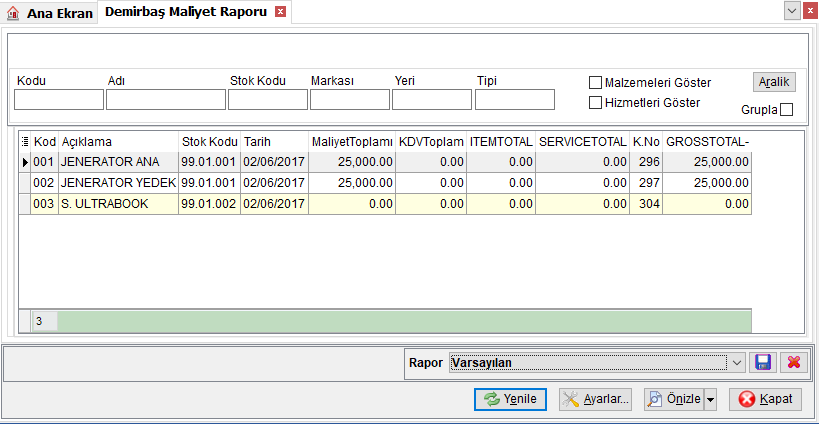
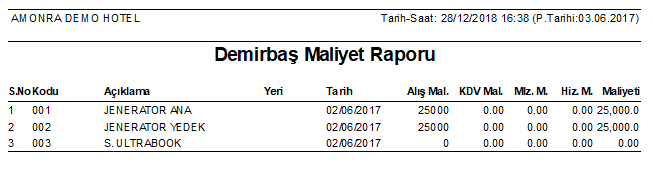
Stok İstatistik Raporları
Standart raporların haricinde analiz ekranlarından analizler yapılabilir. Dizayn seçeneği ile sınırsız analiz yapma imkanı sağlayan analiz ekranıdır. Analizlerle ilgili Analizler Video sayfasından detaylı bilgi alabilirsiniz.
Stok Hareket Analizi
Stok hareketlerinin Giren Depo, Çıkan Depo, Stok Grubu, Stok Kodu ve İşlem tipine göre filtre edilerek miktar ve satır toplam olarak analiz edilmesini sağlar. Dizayn seçeneği ile Satıcı KDV toplamı gibi detaylı bilgiler de eklenerek özel analizler yapılabilir.
Ürün Hareket Analizi
Belirtilen tarihte satış grubu, ürün, depo, departman belirterek ürün hareket dağılımlarını verir. açılışta departmana göre satış gruplarının gelir dağılımını göstermektedir. Dizayn seçeneği ile ortalama fiyat, ortalama maliyet gibi bir çok detaylı bilgi eklenerek özel analizler yapılabilir.
Sayım Maliyet Analizi
Gerek stok grubu gerekse stok bazlı ve depo ayrımlı olarak sayım maliyetinin anilizi yapılır. Sadece sayım değil giren çıkan ve kalan maliyetlerinde görüntülenmesi sağlanır.
Stok Maliyet Analizi
Stokların belirtilen tarihe göre ortalama, kişi başı maliyeti TL ve döviz cinsinden rapor olarak alınmasını sağlar. Gruplara Göre Topla seçeneği ile grup bazlı raporlandırma yapılabilir (örneğin ne kadar dana eti yada ne kadar kuzu eti alınmış gibi) Depo Bazında Ayır Seçeneğinde de depo bazlı ayrım yaparak listelenir.
Diğer Raporlar
Ürün Satış Fiyatları
Belirtilen ürün kodu, ürün adı ve ürün grubu aralığında ürünlerin satış fiyatların raporlanmasını sağlar.
Ürün-Reçete Raporu
Ürünlerin reçeteli ve reçetesiz olanlarının listesini, reçeteli olanların reçete satırlarının ve stok kalemlerinin detaylı olarak rapor alınmasını sağlar.
Reçetede Kullanım Raporu
Ham maddelerin reçetede kullanımlarının kontrol edilmesini sağlayan rapordur. Reçete tanımlamaların doğruluğunu sağlamak için rapor alınabilir.
Kritik Seviye Raporu
Konuyla ilgili Kritik Seviye Raporu sayfası incelenebilir.
Departman KDV Toplamları
Konuyla ilgili Departman KDV Toplamları sayfası incelenebilir.
BABS Raporu
Konuyla ilgili BABS Raporu sayfası incelenebilir.